- Kopplingsbox med värmeenhet
- Hur man använder trådlös CarPlay/Android Auto
- Hur man använder multi-fönster
- Hur man använder screencast
- Hur man använder spegling
- Kopplingsbox med värmeenhet
- Anslut ena änden av kabeln till USB-porten i bilen. USB-porten kan vara märkt med en smartphone-ikon.
- Anslut en annan ände av kabeln till USB/Type-C-porten i AI-boxen.


- När boxen har slagits på startar boxen automatiskt och startskärmen kommer att visas på din bilskärm.
- Den första identifieringen kan ta dig några minuter. Efter att bilskärmen visar huvudgränssnittet för Box är anslutningen framgångsrik.
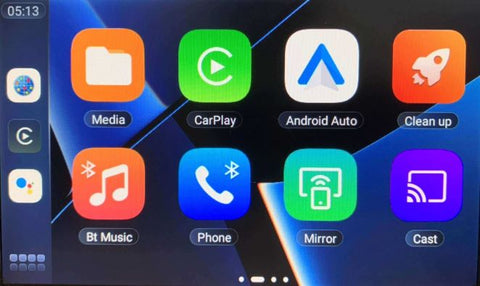
- Hur man använder trådlös CarPlay/Android Auto
- Slå på telefonens Bluetooth och Wi-Fi.
- Klicka på CarPlay- eller Android Auto-ikonen på boxens huvudgränssnitt för att komma till gränssnittet som ska anslutas.
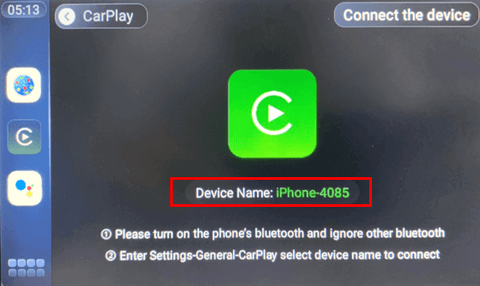
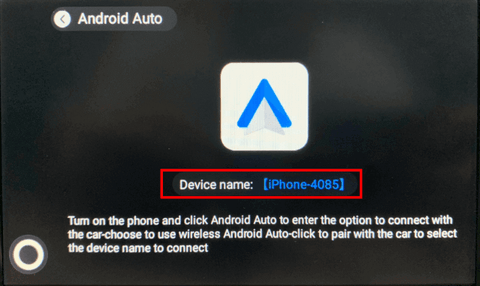
- Sedan på din telefon
- iPhone: Gå till Inställningar > Allmänt > CarPlay och välj enhetsnamn för att ansluta.
- Android-telefon: Klicka på Android Auto för att öppna alternativet att ansluta till bilen > Välj att använda trådlös Android Auto > klicka för att para ihop med bilen för att välja enhetsnamnet som ska anslutas.
- Hur man använder multi-fönster
- Tryck på det tomma området för att ringa upp hemknappen. > Tryck på Hem-knappen.
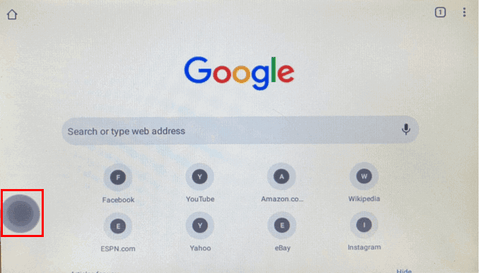
- Tryck på knappen för flera fönster.
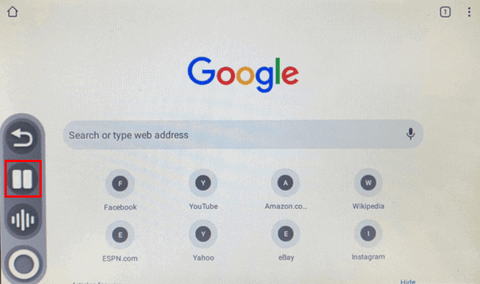
- Tryck på appikonen.
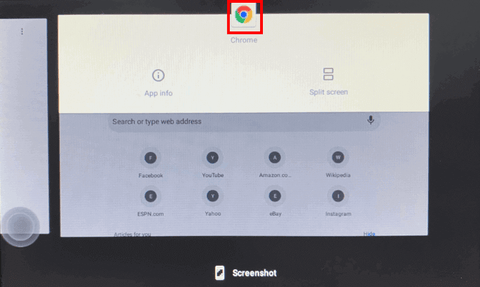
- Välj ett annat fönster du vill ha.
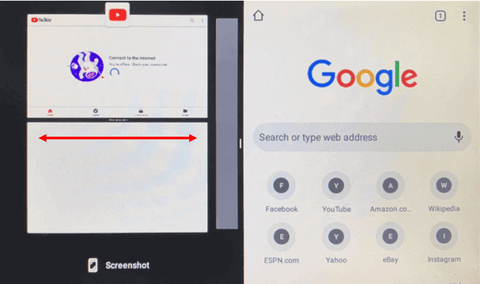
- Så här stoppar du flera fönster>Tryck och håll ned mittdelen för att svepa åt vänster eller höger.
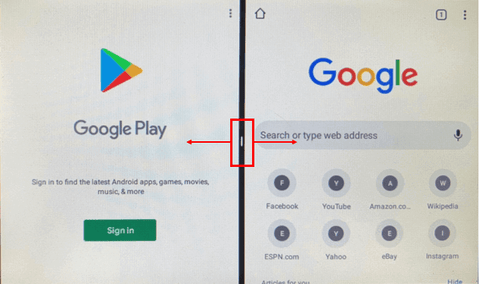
- Tryck på det tomma området för att ringa upp hemknappen. > Tryck på Hem-knappen.
- Hur man använder screencast
Innan du börjar, se till att Boxen är ansluten till samma Wi-Fi-nätverk som din telefon eller att Boxen är ansluten till telefonens hotspot (Inställning > Wi-Fi).- Tryck på Cast-ikonen > Kontrollera enhetens namn i det övre vänstra hörnet.
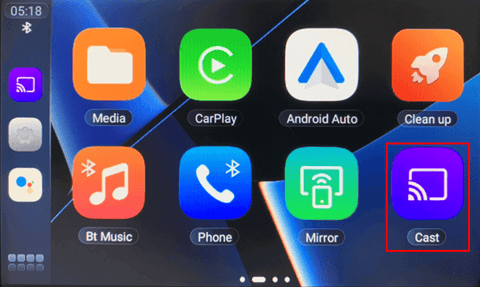
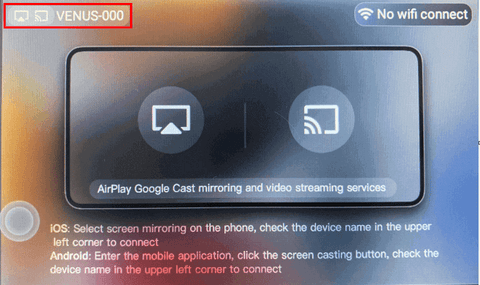
- Tryck på "Cast"-ikonen i appen på din telefon > Välj enhetsnamnet att ansluta.
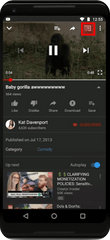

- Tryck på Cast-ikonen > Kontrollera enhetens namn i det övre vänstra hörnet.
- Hur man använder spegling
Innan du börjar, se till att Boxen är ansluten till samma Wi-Fi-nätverk som din telefon eller att Boxen är ansluten till telefonens hotspot (Inställning > Wi-Fi)- Tryck på Spegelikon > Välj ikonen som motsvarar ditt telefonsystem

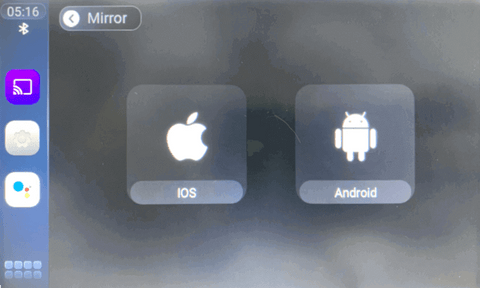
- Tryck på ikonen "Skärmspegling" på din telefon > Välj enhetsnamnet att ansluta
- Tryck på Spegelikon > Välj ikonen som motsvarar ditt telefonsystem






